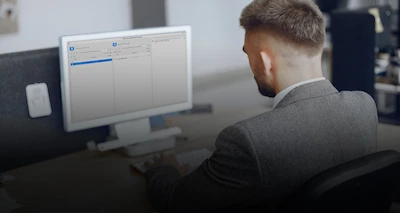Когда мы слышим «удаленный доступ», обычно представляем себе картину офисных сотрудников, работающих из дома с горой пиццы и кофемашиной рядом. Но для бизнеса это не просто удобство — это реальный инструмент для повышения продуктивности и безопасности.
Если вы хотите работать с командой, находясь в любой точке мира, и не переживать о том, что ваши данные утекут в неизвестном направлении, RuDesktop — это именно то, что вам нужно.
Проблемы удаленной работы
Удаленная работа, безусловно, удобна и в каких-то случаях просто необходима. Но вместе с этим она приносит массу рисков и проблем, которые могут серьезно повлиять на бизнес, особенно если не позаботиться об эффективной организации удаленных процессов.
Одной из главных угроз является безопасность данных. Когда сотрудники работают из дома, они часто используют собственные устройства и незашифрованные сети Wi-Fi. Это открывает доступ к корпоративной информации для хакеров и злоумышленников. К тому же многие сотрудники не осознают всей серьезности этих рисков, что делает ситуацию еще более опасной. Данные могут утечь через незащищенные каналы связи, что приведет к финансовым потерям и ухудшению репутации компании.

Сложности с коммуникацией — еще одна проблема. Когда все находятся в разных местах, взаимодействие в команде становится затруднительным. Множество сообщений, которые могли бы быть решены в паре слов на встрече в офисе, превращаются в длинные переписки, и легко потерять важную информацию. Брейнштормы и обсуждения в реальном времени становятся невозможными, а это замедляет принятие решений и затрудняет оперативное решение текущих задач.
Отсутствие четкого контроля над работой сотрудников — это не просто проблема, а настоящая угроза для бизнеса. Когда сотрудники работают удаленно, очень сложно отследить, сколько времени они тратят на задачи, насколько они продуктивны. Без эффективных инструментов для мониторинга и контроля легко потерять контроль над процессами, что неизбежно приведет к снижению качества работы и упущенным срокам.
Не стоит забывать и про технические проблемы. Удаленная работа требует надежных устройств и стабильного интернета. Но что делать, если сотрудники сталкиваются с техническими сбоями или у них нет необходимого оборудования для выполнения задач? В такой ситуации проект может просто остановиться, и время будет потеряно на решение этих проблем. К тому же, когда сотрудники работают на разных устройствах, возникают дополнительные проблемы с синхронизацией и обменом данными.
Еще одна серьезная угроза — это отсутствие доступа к корпоративным системам и данным. Когда работники находятся не в офисе, важно обеспечить их правильным доступом к системам. Если доступ не настроен должным образом, сотрудники не могут выполнять свою работу эффективно. При этом компании часто сталкиваются с проблемами с хранением данных и обеспечением их безопасности, особенно если данные передаются через ненадежные каналы.
И, наконец, снижение мотивации сотрудников. Когда сотрудники работают удаленно, они не чувствуют связи с командой, и это может негативно сказаться на их продуктивности. Отсутствие личных встреч, обмена идеями в неформальной обстановке — все это влияет на командный дух. Люди становятся менее вовлеченными в рабочие процессы, теряя интерес к задачам и своим коллегам.
Удаленная работа может быть отличным решением, но она влечет за собой целый ряд рисков, которые могут привести к неэффективности бизнеса. Без должной подготовки и организации удаленной работы все эти проблемы могут превратиться в реальные угрозы для компании.
Решить все эти проблемы можно прямо сейчас
Бесплатный тестовый период позволит убедиться, насколько удобным и безопасным может быть удаленный доступ.
ПодробнееПочему для решения этих проблем вам нужен RuDesktop
С удаленной работой приходят новые вызовы: безопасность данных, контроль за производительностью и эффективная коммуникация. RuDesktop помогает справиться с этими проблемами, обеспечивая безопасный доступ, удобную работу в команде и контроль над всеми процессами.
Рассмотрим, как именно он помогает.
-
Безопасность на первом месте
Знаете, как бывает: скачать какую-то бесплатную программу для удаленного доступа и потом переживать, что кто-то с другой стороны вдруг сможет попасть в вашу сеть? Звучит как кошмар, правда? В RuDesktop такой проблемы нет, потому что все соединения зашифрованы с использованием протокола TLS. Это как если бы вы отправляли свою информацию по «закрытому каналу», который никто не может подслушать.
Пример
У вас есть команда, работающая над важным проектом, а часть сотрудников находится в разных уголках мира. Вы можете быть уверены, что все данные, которые передаются между вами, защищены на 100%.
-
Управление и контроль — просто и удобно
Когда у вас несколько удаленных сотрудников или фрилансеров, нужно не просто давать доступ, но и контролировать, кто что делает. RuDesktop идеально подходит для этого. Например, у вас есть отдел, который работает с чувствительной информацией. Вся история подключений хранится и доступна для анализа, чтобы вы всегда знали, кто и когда подключался. Плюс — интеграция с AD и LDAP для контроля прав доступа, чтобы каждый сотрудник видел только то, что ему нужно.
Пример
Представьте, что ваш IT-отдел должен помочь сотруднику, который работает из дома. С помощью RuDesktop они могут подключиться к его ПК и провести настройку удаленно, не требуя от сотрудника ничего, кроме простого разрешения на подключение.
-
Совместная работа без границ
Вы когда-нибудь работали над проектом с командой, но не могли встретиться в одном месте? Все эти «брейнштормы» и обсуждения затрудняются, когда каждый сидит у себя дома. С RuDesktop вы можете подключиться к любому устройству коллеги (с его разрешения, разумеется), делиться экранами, обмениваться файлами любого объема и даже писать в чате.
Пример
У вас проектная команда, и вам нужно принять важное решение, но все на разных континентах? Никаких проблем! Один подключается и показывает презентацию, другой — комментирует, третий — передает документы, а все это в реальном времени и с нулевым риском утечек данных.
-
Не нужно волноваться о лицензиях
Многие бесплатные программы для удаленного доступа — это как бесплатный Wi-Fi в кафе. Хорошо работает, но как только вам нужно что-то важное, начинается тот самый «сюрприз»: потеря связи, утечка данных, и нужно обновить софт. В случае с RuDesktop вы получаете полноценную лицензию с гарантией, что ваше ПО будет работать всегда, без внезапных ограничений и скачков цен.
Пример
Ваша компания решает перейти на удаленную работу. И, конечно, все должно быть организовано быстро и без проблем. Вместо того, чтобы переживать из-за нестабильных бесплатных решений, вы приобретаете лицензию на RuDesktop и получаете не только надежность, но и удобную техническую поддержку.
-
Для всех типов бизнеса
RuDesktop — это не просто программа для сотрудников в офисах. Она идеально подходит для фрилансеров, государственных учреждений, и критически важных инфраструктур. Например, если у вас есть команда разработчиков, которые работают на проекте в разных городах, программа дает возможность подключаться к рабочим столам, обмениваться файлами и работать над проектами как в одном офисе, а не сидеть каждый у себя дома в четырех стенах.
Пример
Предположим, что вы фрилансер, и вам нужно провести сессию с клиентом. Вместо того, чтобы слать кучу файлов по e-mail, вы просто подключаетесь к своему ПК через RuDesktop, быстро показываете необходимую информацию и продолжаете работать без промедлений.
Многие бесплатно доступные решения могут вызвать массу проблем — от утечек данных до перегрузки IT-инфраструктуры. Когда вам нужно, чтобы все работало стабильно, без сбоев и без компромиссов по безопасности, вы выбираете RuDesktop.
Это российское ПО с низкой стоимостью лицензии, которое обеспечит безопасность ваших данных и эффективно упростит работу вашего бизнеса.
Плюсы и минусы RuDesktop
RuDesktop, как и любой инструмент, не идеален. Давайте посмотрим, какие плюсы он вам дает, а что может вызвать вопросы. Так что, если вам важна безопасность, удобство работы в команде и защита данных — этот блок поможет понять, что RuDesktop идеально подойдет, а где стоит быть немного внимательнее.
Удаленный доступ к ПК с телефона Android с использованием RuDesktop
Перейти к статьеПлюсы

-
Безопасность: шифрование данных, двухфакторная аутентификация.
-
Совместная работа: обмен файлами, подключение к устройствам, текстовый чат.
-
Поддержка российских стандартов безопасности: идеален для тех, кто не хочет рисковать утечками данных.
-
Поддержка всех платформ: RuDesktop работает на разных операционных системах, что делает его универсальным инструментом для любого бизнеса.
Минусы
-
Нет видеосвязи: для некоторых это может быть важным, но для большинства задач — не критично.
-
Похожие интерфейсы с другими программами: если вы привыкли к интерфейсу других программ, это может показаться знакомым, но не обязательно удобным.

Как работает RuDesktop: наглядно
Узнать о программе – это одно дело, а вот увидеть, как она работает – это уже поинтереснее. Давайте посмотрим, какой именно функционал предлагает программа и как вы можете до него добраться.
Уникальный ID для вашего компьютера
Как только вы запускаете RuDesktop в первый раз, программа генерирует уникальный идентификатор (ID) для вашего устройства. Этот ID остается постоянным, даже если вы перезапустите программу или переустановите ее. Он используется для подключения к вашему рабочему столу. Пароль будет временным и изменится при следующем перезапуске.
Интерфейс программы
В RuDesktop два основных раздела:
-
Ваш рабочий стол — здесь вы найдете информацию о своем уникальном ID и пароле для подключения к вашему компьютеру.
-
Управление удаленным рабочим столом — здесь происходит подключение к удаленному устройству и управление им после установления соединения.
Подключение с постоянным паролем
Для удобства работы вы можете установить постоянный пароль на удаленный компьютер. Как это сделать?
-
Нажмите на значок редактирования рядом с паролем в настройках программы и выберите «Установить постоянный пароль».
-
Установите сложный пароль и нажмите «ОК».
-
На компьютере администратора введите этот постоянный пароль для подключения.
Теперь подключение будет проходить автоматически без необходимости вводить пароль каждый раз.
Подключение к удаленному рабочему столу
Для подключения к удаленному рабочему столу – следуйте нижеописанным шагам.
-
В разделе Управление удаленным рабочим столом введите ID удаленного компьютера и нажмите кнопку «Подключиться».
-
Введите пароль для подключения, если он есть, и нажмите «OK». Если хотите избежать ввода пароля каждый раз, поставьте галочку «Запомнить пароль».
-
После установления соединения откроется рабочий стол удаленного компьютера.
Разрешения при подключении
При подключении к удаленному рабочему столу доступны следующие разрешения:
-
Использование клавиатуры и мыши.
-
Использование буфера обмена.
-
Передача звука.
-
Копирование и вставка файлов.
-
Удаленный перезапуск устройства.
-
Запись сессии.
Просмотр последних сеансов
Во вкладке «Последние сеансы» отображаются все недавние подключения. Вы можете переключить отображение на список и посмотреть, какие устройства были подключены. Тут же доступны опции для подключения, передачи файлов, удаления или добавления в адресную книгу.
Избранное и поиск
В «Избранном» будут отображаться устройства, к которым вы часто подключаетесь. Вкладка «Найдено» позволяет искать устройства по ID, псевдониму или названию, что помогает быстро найти нужный компьютер для подключения.
Адресная книга
Для использования адресной книги вам нужно зарегистрироваться в системе. После этого сможете добавить удаленные устройства в избранное для быстрого подключения. Для добавления устройства нажмите «Добавить ID» и укажите нужные данные.
Передача файлов
Передача файлов между удаленными устройствами через RuDesktop происходит очень просто:
-
Выберите устройство для обмена файлами.
-
Нажмите «Передача файлов».
-
Подключитесь к удаленному рабочему столу.
-
Выберите файлы на локальном устройстве и укажите путь назначения на удаленном.
-
Нажмите «Отправить» — файлы начнут передаваться.
Для получения файлов с удаленного устройства процесс аналогичен: выбираете нужные файлы и путь назначения, и нажимаете «Получить».
Завершающий этап
Процесс передачи файлов займет пару минут, и по завершении вы получите подтверждение, что все файлы успешно переданы.

RuDesktop — это решение для тех, кто ценит безопасность, удобство и надежность. Если вам нужен стабильный и безопасный удаленный доступ для сотрудников, фрилансеров или целых команд, RuDesktop точно стоит вашего внимания.
Программное обеспечение, которое адаптировано под российские реалии и предлагает реальные плюсы для бизнеса в любом сегменте.
Интересно узнать больше о возможностях RuDesktop?
Сделаем для вас презентацию и получите подробную информацию о том, как улучшить безопасность удаленной работы вашего бизнеса.
Нужна презентация